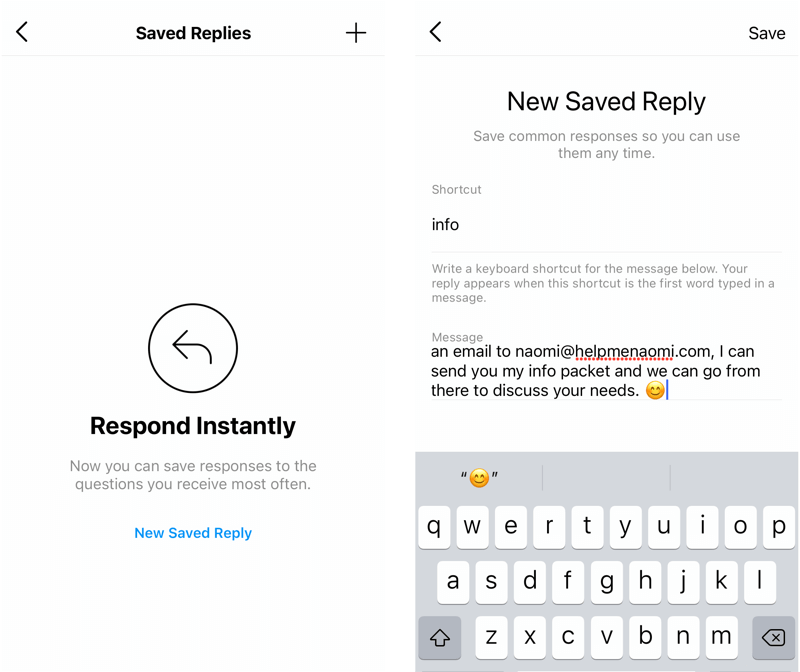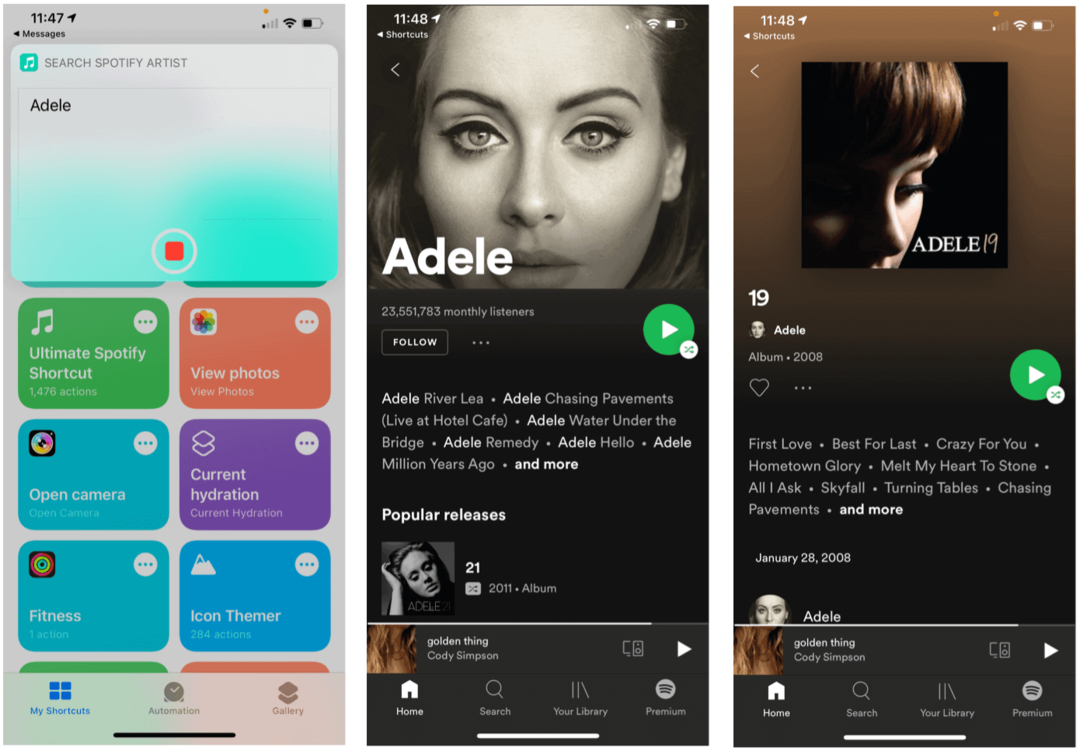Kaip išsaugoti „Safari“ straipsnius „iOS“ tiesiogiai į „Kindle“ biblioteką
Mobilus „Amazon“ Ios / / March 18, 2020
Jei naudojate „Amazon“ programą „iOS Kindle“, dabar galite siųsti dokumentus, tinklalapius ir kitą turinį, žiūrėtą „Safari“, į „Kindle“, kad galėtumėte perskaityti vėliau.
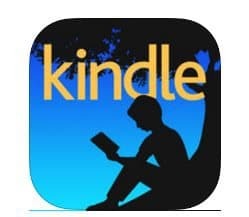 Jei „iPhone“ ar „iPad“ naudojate „Amazon“ „iOS Kindle“ programą, dabar galite siųsti dokumentus, tinklalapius ir kitą „Safari“ peržiūrėtą turinį į savo „ Pakurti skaityti vėliau. Šią savaitę „iOS“ skirta „Kindle“ programa buvo atnaujinta, todėl atsirado nauja funkcija „Siųsti„ Kindle “. Tai konvertuos svetaines ir failus į „Kindle“ formatą, kai jie bus siunčiami iš „Safari“ „iOS“.
Jei „iPhone“ ar „iPad“ naudojate „Amazon“ „iOS Kindle“ programą, dabar galite siųsti dokumentus, tinklalapius ir kitą „Safari“ peržiūrėtą turinį į savo „ Pakurti skaityti vėliau. Šią savaitę „iOS“ skirta „Kindle“ programa buvo atnaujinta, todėl atsirado nauja funkcija „Siųsti„ Kindle “. Tai konvertuos svetaines ir failus į „Kindle“ formatą, kai jie bus siunčiami iš „Safari“ „iOS“.
Funkcija „Siųsti pakurti“ nėra nieko naujo. Tiesą sakant, mes jums parodėme, kaip tai naudoti „Windows“ mūsų straipsnyje: Kaip perskaityti „Microsoft Word“ ir PDF dokumentus „Kindle“.
Pagal laidos užrašai „iOS Kindle“ programos 5.9 versijai:
Siųsti „Kindle“ - dabar galite išsaugoti dokumentus ir tinklalapius savo „Kindle“ bibliotekoje. Bakstelėkite bendrinimo mygtuką „Safari“ ir pridėkite „Kindle“ kaip paskirties vietą. Tinklalapiai konvertuojami į „Kindle“ formatą, kad galėtumėte pakoreguoti teksto, šrifto ir puslapio spalvas bei skaityti bet kurioje „Kindle“ programoje ar įrenginyje.
Įrašykite „Safari“ elementus, kad juos paleistumėte
Pirmiausia įsitikinkite, kad turite naujausią „Kindle“ programos versiją, skirtą „iOS“, kuri yra 5.9. Tada paleiskite „Safari“ ir raskite puslapį, kurį norėtumėte perskaityti „Kindle“, palieskite mygtuką Bendrinti, tada - Daugiau.
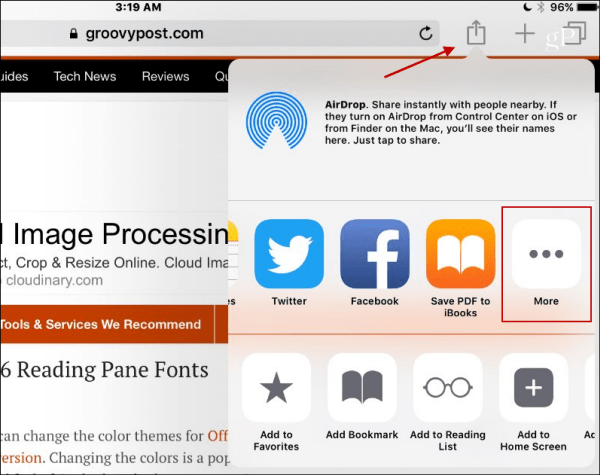
Tada slinkite žemyn galimų programų sąrašu ir įjunkite naują funkciją „Siųsti„ Kindle “.
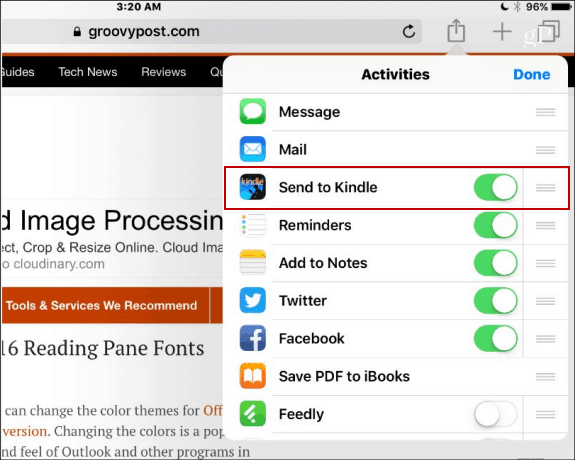
Bakstelėkite Atlikta, tada dar kartą bakstelėkite mygtuką Bendrinti, tada bakstelėkite Siųsti „Kindle“ piktogramą.
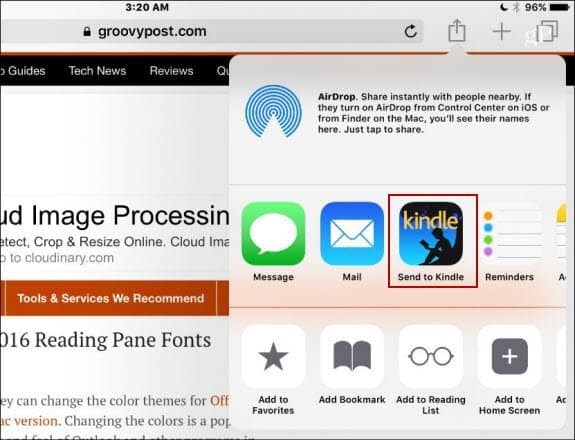
Galiausiai turėsite patvirtinti, kad norite išsiųsti „Safari“ elementą, ir gausite pranešimą, nurodantį, kad jis sėkmingai išsiųstas į „Kindle“ biblioteką.
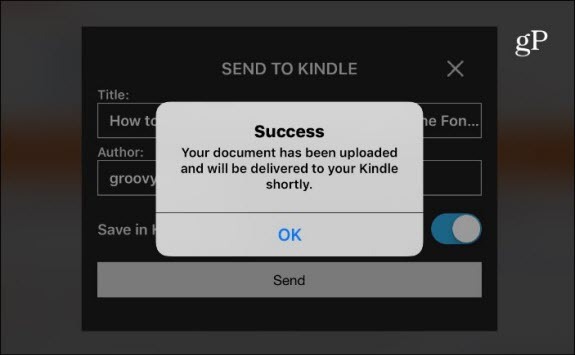
Atminkite, kad viskas, ką išsiųsite, pateks į „Kindle“ biblioteką, vadinasi, jums nereikia tikro „Kindle“ įrenginys perskaityti daiktą. Pvz., Čia aš naudoju „Kindle“ programą „Android“. Atminkite, kad jis pašalina visus skelbimus ir kitus elementus, kad skaitymas būtų švaresnis. Taip pat galite patikslinti šriftus, puslapio spalvą ir kitas parinktis, kad skaitymas būtų lengvesnis.

Ar „iOS“ įrenginyje naudojate „Kindle“ programą ir ar manote, kad naudosite šią naująją „Safari“ funkciją? Palikite komentarą žemiau ir praneškite mums.